În primul rând, vom merge la managerul Hyper-V. Pentru a face acest lucru, mergeți la panoul de administrare și selectați fila Manager Hyper-V (vă sfătuiesc să luați scurtătura pe desktop).
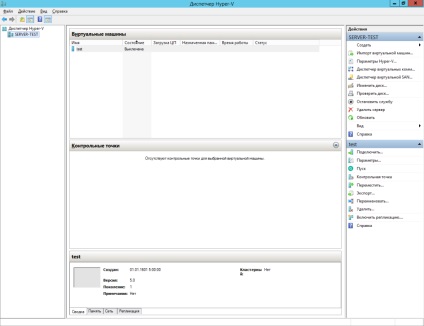
În consola din dreapta, selectați Creare => Virtual Machine ...
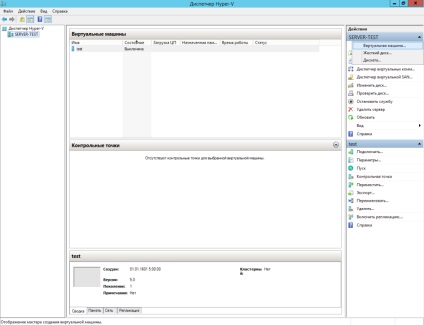
Și urmați instrucțiunile expertului pentru a crea o nouă mașină virtuală. Toate proprietățile care vor fi setate în expertul în viitor pot fi modificate.
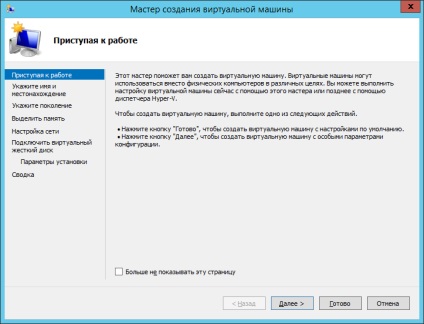
În următoarea fereastră a expertului, specificăm numele mașinii virtuale și locația fișierelor de configurare. Locația fișierelor de configurare poate fi lăsată în mod prestabilit sau puteți specifica propria dvs. V-aș sfătui să stocați toate fișierele mașinii virtuale pe o unitate logică separată, dar aici, după cum se spune, proprietarul este un maestru.
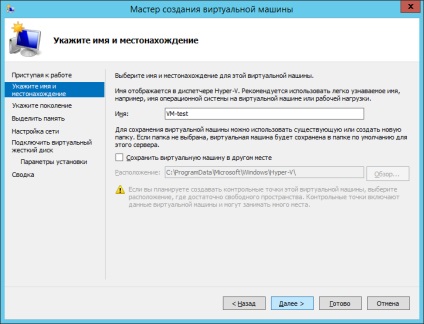

În fereastra următoare, setați cantitatea de memorie virtuală pe care o va utiliza viitoarea mașină virtuală. Totul depinde de dorința dvs., de scopul mașinii virtuale și de cantitatea de RAM din gazda de virtualizare. Implicit costă 512 MB, nu vom schimba nimic.
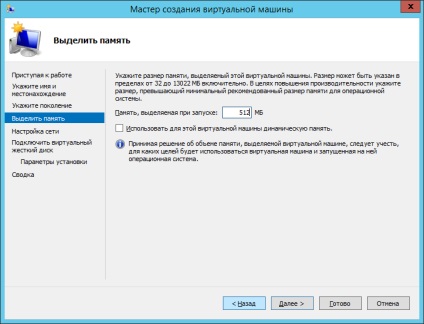
În fereastra următoare, setați parametrul de conectare la rețea. Aici setăm fie "Nici o conexiune", fie selectați un comutator virtual creat în prealabil.
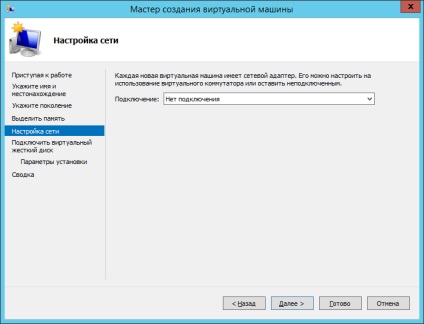
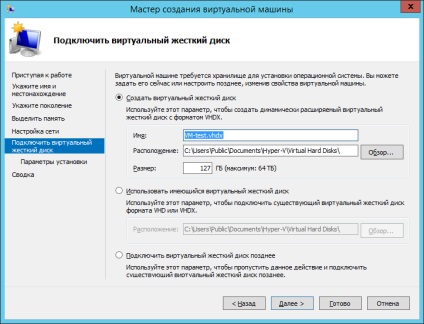
În fereastra următoare, alegeți când și cum va fi instalată viitoarea mașină virtuală. Apoi cred că totul este clar. Apropo, de obicei, pun mai târziu.
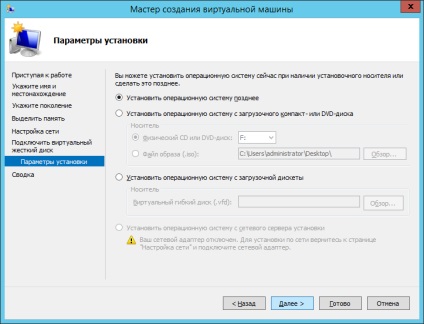
În fereastra următoare verificăm parametrii pe care i-am completat și, dacă suntem mulțumiți de tot, faceți clic pe butonul "Efectuat".
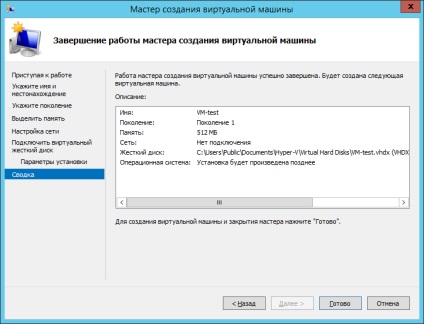
Asta e tot. Mașina virtuală este creată.
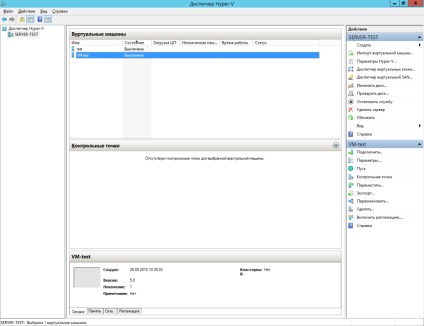
Facem clic pe el de două ori.
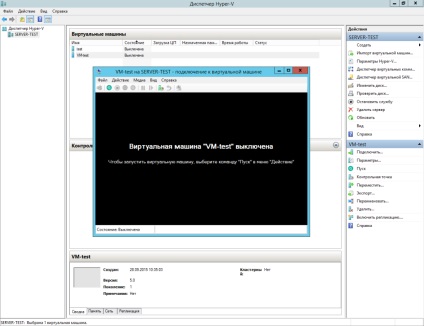
Apoi, instalați sistemul de operare, dacă nu am făcut-o imediat și totul, mașina virtuală este gata de utilizare.
Vom vorbi despre cum să instalăm sistemul de operare pe o mașină virtuală în următorul articol.